Как убрать рекламу из интернета: Как заблокировать рекламу в интернете
это займет пару минут — УНИАН
Описанные в данной заметке действия подходят для Android-смартфонов, но некоторые из них могут быть применимы и на iOS.
Как отключить рекламу на любом смартфоне: есть три бесплатных способа / ua.depositphotos.com
Назойливая реклама в приложениях и играх на смартфоне – компромисс, с которым приходится мириться, скачивая бесплатную программу на телефон. Но можно вполне легально отключить рекламные интеграции – для этого не нужно ничего скачивать и устанавливать.
Описанные ниже инструкции подходят для смартфона на Android, но некоторые из них подойдут и для Apple-гаджетов. Разбираемся – как навсегда убрать рекламу или снизить количество рекламных баннеров до минимума.
Самый простой способ отключить рекламу в играх
Самый простой способ, помимо приобретения платной версии приложения – включить авиарежим. Рекламные блоки по умолчанию требуют предварительной загрузки из интернета, поэтому, очевидно, что в случае отсутствия интернета они не будут отображаться.
Видео дня
Включение и отключение режима полета на телефоне зависит от модели и операционной системы, но в общем случае, для большинства устройств это можно сделать следующим образом:
- на Android: «Настройки» → «Сеть и Интернет» → «Авиарежим» → переключите эту опцию в положение «Включено»
- на iPhone: проведите пальцем вниз от верхней части экрана → нажмите на иконку самолета, чтобы включить режим полета.
Однако, имейте в виду, что при включенном авиарежиме вы также не сможете получать входящие звонки, сообщения или использовать функции, которые требуют подключения к интернету.
Как отключить рекламу в играх, изменив регион
В Великобритании осуществляется строгий контроль за рекламой в приложениях. Есть даже отдельное ведомство – Advertising Standards Authority (ASA) – которое регулирует рекламный рынок. Поэтому в играх для жителей Великобритании в большинстве случаев реже встречается рекламный мусор.
В общем, заходим в настройки смартфон, ставим регион «Великобритания» и проверяем сами.
Скриншот
Третий способ – настроить DNS-сервер
В Android-смартфонах 9.0 и позже появилась возможность настройки персонального DNS-сервера, который будет обрабатывать весь входящий трафик на ваш смартфон.
Один из таких DNS серверов – AdGuard DNS, который фильтрует нежелательный трафик, в том числе рекламу. Чтобы его активировать, нужно зайти в настройки смартфона, выбрать опцию персонального DNS-сервера и вбить в строку хост dns.adguard.com. Как результат, поток рекламы снизится или вообще иссякнет.
Скриншот
Ранее УНИАН рассказывал, как быстро зарядить телефон, не угробив при этом батарею. Эти рекомендации выручат, если уходить из дома нужно прямо сейчас и банально нет нескольких часов для зарядки смартфона.
Также делились советами, как продлить жизнь аккумулятора своего телефона. Да, остановить процесс старения аккумулятора невозможно, однако можно контролировать его состояние.
Вас также могут заинтересовать новости:
- Как определить, есть ли на вашем телефоне функция влагозащиты: это займет пару минут
- Как пользоваться одним WhatsApp на двух смартфонах: теперь это проще, чем вы думали
- Вредно ли держать смартфон на зарядке всю ночь: ответ может вас удивить
Как отключить рекламу и убрать всплывающие окна на телефоне Андроид Самсунг
It-Tehnik
Сложно придумать еще более раздражающую вещь, чем реклама. Ведь порой на баннерах в городе или перед просмотром ролика в интернете нам приходится смотреть на товары и услуги, которые нас совершенно не интересуют. При этом рекламная интеграция может не просто появляться перед воспроизведением видео, но и в самой оболочке устройства. Поэтому важно понять, как отключить рекламу на телефоне с операционной системой Андроид «Самсунг». Из-за чего появляется реклама Первым делом нужно определить, почему владельцы смартфонов видят рекламу при использовании устройства. Это может происходить по нескольким причинам. Так, на гаджетах компании Xiaomi и некоторых других брендов рекламные баннеры вшиты в стандартные приложения. К счастью, телефоны Samsung подобным недостатком не обладают, однако и на южнокорейских устройствах есть масса рекламы. Как правило, пользователь видит ее при посещении сайтов в интернете, а также при воспроизведении видео. Это стандартная практика, которая не зависит от особенностей устройства. Но есть и другая реклама, которая в том числе проявляется через всплывающие уведомления.
Ведь порой на баннерах в городе или перед просмотром ролика в интернете нам приходится смотреть на товары и услуги, которые нас совершенно не интересуют. При этом рекламная интеграция может не просто появляться перед воспроизведением видео, но и в самой оболочке устройства. Поэтому важно понять, как отключить рекламу на телефоне с операционной системой Андроид «Самсунг». Из-за чего появляется реклама Первым делом нужно определить, почему владельцы смартфонов видят рекламу при использовании устройства. Это может происходить по нескольким причинам. Так, на гаджетах компании Xiaomi и некоторых других брендов рекламные баннеры вшиты в стандартные приложения. К счастью, телефоны Samsung подобным недостатком не обладают, однако и на южнокорейских устройствах есть масса рекламы. Как правило, пользователь видит ее при посещении сайтов в интернете, а также при воспроизведении видео. Это стандартная практика, которая не зависит от особенностей устройства. Но есть и другая реклама, которая в том числе проявляется через всплывающие уведомления.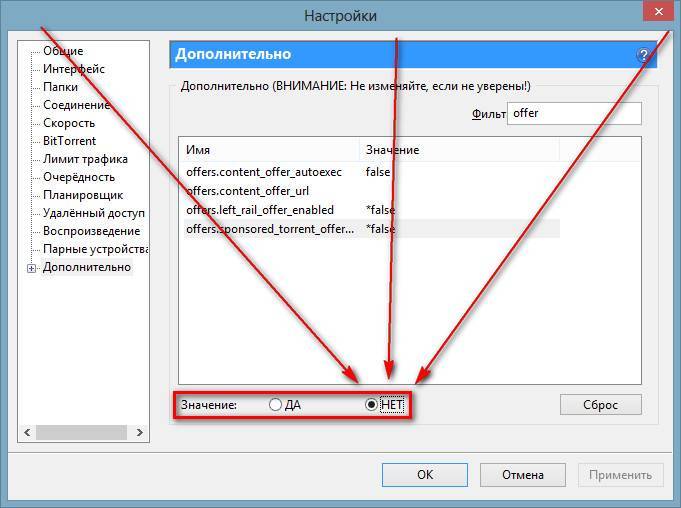 Подобного рода баннеры вызваны оформлением подписки на сайты. Наконец, рекламные баннеры бывают вызваны заражением смартфона вредоносным софтом. И тут не важно, являетесь вы владельцем устройства Samsung или гаджета другой фирмы. Эта проблема представляет опасность для каждого человека. Но вне зависимости от того, по какой причине на экране вашего аппарата появляется реклама, ее все равно можно отключить. Способы отключения Выбор варианта, позволяющего убрать рекламу, будет напрямую зависеть от того, по какой причине пользователь видит те или иные баннеры. В этой связи рекомендуется рассмотреть все способы, чтобы в конечном итоге избавиться от навязчивых рекламных интеграций в процессе эксплуатации устройства. Изменение настроек Несмотря на то, что смартфоны компании Samsung не обладают вшитой рекламой, кое-где производитель все-таки демонстрирует рекламные интеграции, призванные продвинуть другие продукты бренда. Если вы не желаете видеть подобного рода предложения, сделайте следующее: Откройте настройки устройства.
Подобного рода баннеры вызваны оформлением подписки на сайты. Наконец, рекламные баннеры бывают вызваны заражением смартфона вредоносным софтом. И тут не важно, являетесь вы владельцем устройства Samsung или гаджета другой фирмы. Эта проблема представляет опасность для каждого человека. Но вне зависимости от того, по какой причине на экране вашего аппарата появляется реклама, ее все равно можно отключить. Способы отключения Выбор варианта, позволяющего убрать рекламу, будет напрямую зависеть от того, по какой причине пользователь видит те или иные баннеры. В этой связи рекомендуется рассмотреть все способы, чтобы в конечном итоге избавиться от навязчивых рекламных интеграций в процессе эксплуатации устройства. Изменение настроек Несмотря на то, что смартфоны компании Samsung не обладают вшитой рекламой, кое-где производитель все-таки демонстрирует рекламные интеграции, призванные продвинуть другие продукты бренда. Если вы не желаете видеть подобного рода предложения, сделайте следующее: Откройте настройки устройства. Перейдите в раздел «Общие настройки», а затем – «Маркетинговая информация». Снимите галочку, расположенную напротив пункта «Я соглашаюсь получать маркетинговую информацию». Таким образом, вы избавитесь от рекламы, которую предлагает прошивка OneUI на вашем «Самсунге». Однако исчезнут далеко не все баннеры, мешающие получать удовольствие от взаимодействия с гаджетом. Далее рассмотрим еще несколько вариантов отключения. Программы-блокировщики Конечно, реклама показывается не только в системе, но и через рекомендательные окна в браузере. Подобного рода интеграции могут показываться как на сайте в виде специальных баннеров-картинок, так и при воспроизведении видеороликов. Такая реклама является нормальным явлением, но и ее можно отключить при помощи специальных блокировщиков, среди которых стоит выделить: AdBlock Plus; AdWay; Все программы работают по схожему принципу и доступны для скачивания через Google Play Маркет. Приложение создает прокси-сервер, который фильтрует информацию, поступающую на устройство.
Перейдите в раздел «Общие настройки», а затем – «Маркетинговая информация». Снимите галочку, расположенную напротив пункта «Я соглашаюсь получать маркетинговую информацию». Таким образом, вы избавитесь от рекламы, которую предлагает прошивка OneUI на вашем «Самсунге». Однако исчезнут далеко не все баннеры, мешающие получать удовольствие от взаимодействия с гаджетом. Далее рассмотрим еще несколько вариантов отключения. Программы-блокировщики Конечно, реклама показывается не только в системе, но и через рекомендательные окна в браузере. Подобного рода интеграции могут показываться как на сайте в виде специальных баннеров-картинок, так и при воспроизведении видеороликов. Такая реклама является нормальным явлением, но и ее можно отключить при помощи специальных блокировщиков, среди которых стоит выделить: AdBlock Plus; AdWay; Все программы работают по схожему принципу и доступны для скачивания через Google Play Маркет. Приложение создает прокси-сервер, который фильтрует информацию, поступающую на устройство. В ходе фильтрации отсекается какая-либо реклама, благодаря чему веб-серфинг становится как никогда комфортным. В каждом из предложенных приложений вы сможете настроить фильтрацию контента, а также указать программы, где будут заблокированы рекламные интеграции. Только после этого баннеры пропадут из других приложений и браузеров, которыми вы пользуетесь на своем «Самсунге». Сторонние веб-обозреватели Чаще всего блокировка рекламы нужна в браузерах, так как именно эти приложения используются владельцем устройства для веб-серфинга. Через веб-обозреватель пользователь посещает различные сайты и смотрит видеоролики. Поэтому оптимальным вариантом отключения рекламных интеграций становится использование браузера со встроенным прокси-сервером, ограничивающим определенного рода контент. Вот лишь несколько приложений, которые вы можете установить на Samsung: AdBlock Browser; Ghostery Browser; Free Adblocker Browser. Хотя у каждого браузера свой интерфейс и немного отличается функционал, все обозреватели работают по схожему принципу.
В ходе фильтрации отсекается какая-либо реклама, благодаря чему веб-серфинг становится как никогда комфортным. В каждом из предложенных приложений вы сможете настроить фильтрацию контента, а также указать программы, где будут заблокированы рекламные интеграции. Только после этого баннеры пропадут из других приложений и браузеров, которыми вы пользуетесь на своем «Самсунге». Сторонние веб-обозреватели Чаще всего блокировка рекламы нужна в браузерах, так как именно эти приложения используются владельцем устройства для веб-серфинга. Через веб-обозреватель пользователь посещает различные сайты и смотрит видеоролики. Поэтому оптимальным вариантом отключения рекламных интеграций становится использование браузера со встроенным прокси-сервером, ограничивающим определенного рода контент. Вот лишь несколько приложений, которые вы можете установить на Samsung: AdBlock Browser; Ghostery Browser; Free Adblocker Browser. Хотя у каждого браузера свой интерфейс и немного отличается функционал, все обозреватели работают по схожему принципу.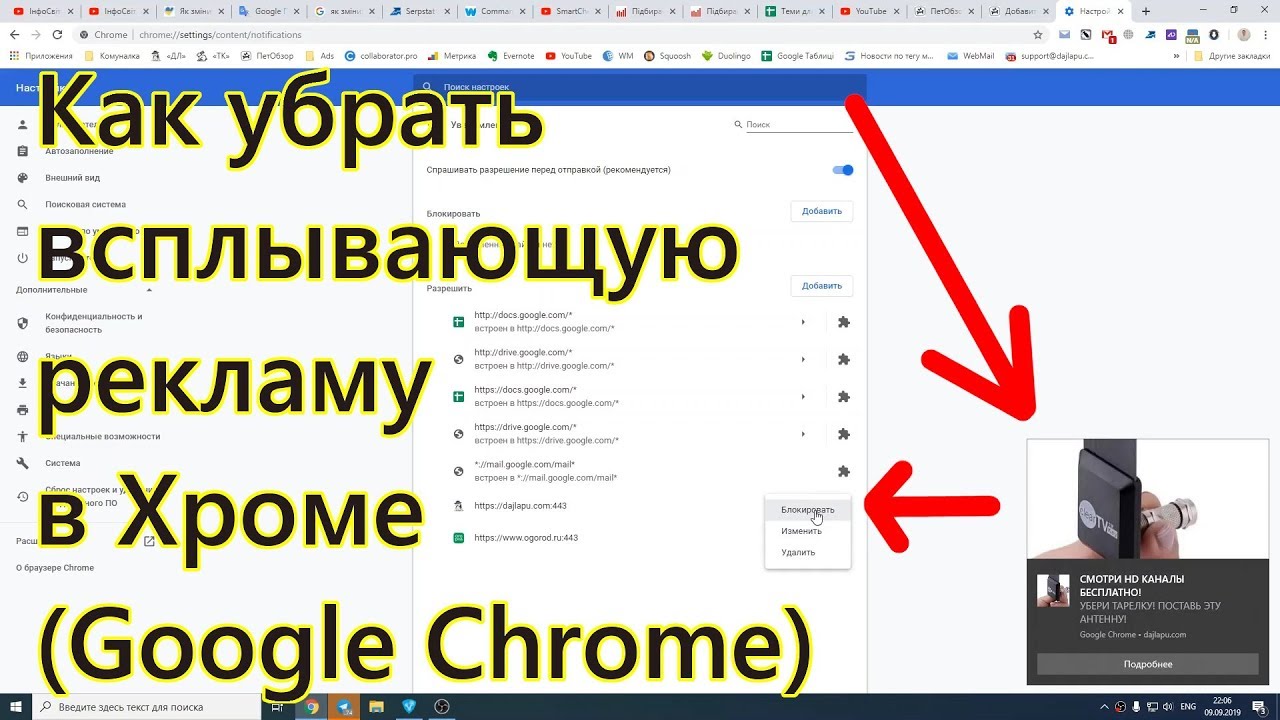 Вам не нужно выполнять предварительную настройку, так как реклама в таких приложениях блокируется по умолчанию. Однако помните, что демонстрация рекламных интеграций будет ограничена только в используемом браузере. Во всех остальных играх и программах она останется, если ранее вы не осуществляли блокировку через софт вроде AdBlock Plus. Настройка браузера Больше всего владельцы смартфонов «Самсунг» жалуются на появление всплывающих уведомлений от тех или иных браузеров. Как правило, они вызваны тем, что пользователь случайно оформил подписку на информационную рассылку того или иного сайта. Чтобы отказаться от нее, нужно сделать несколько шагов: Запустите используемый веб-обозреватель (например, Google Chrome). Откройте настройки браузера через «три точки». Перейдите в раздел «Настройки сайтов», а затем – «Уведомления». Деактивируйте ползунок, расположенный напротив пункта «Уведомления». Эта инструкция актуальна для Google Chrome, однако при использовании других браузеров вы можете поступить аналогичным образом.
Вам не нужно выполнять предварительную настройку, так как реклама в таких приложениях блокируется по умолчанию. Однако помните, что демонстрация рекламных интеграций будет ограничена только в используемом браузере. Во всех остальных играх и программах она останется, если ранее вы не осуществляли блокировку через софт вроде AdBlock Plus. Настройка браузера Больше всего владельцы смартфонов «Самсунг» жалуются на появление всплывающих уведомлений от тех или иных браузеров. Как правило, они вызваны тем, что пользователь случайно оформил подписку на информационную рассылку того или иного сайта. Чтобы отказаться от нее, нужно сделать несколько шагов: Запустите используемый веб-обозреватель (например, Google Chrome). Откройте настройки браузера через «три точки». Перейдите в раздел «Настройки сайтов», а затем – «Уведомления». Деактивируйте ползунок, расположенный напротив пункта «Уведомления». Эта инструкция актуальна для Google Chrome, однако при использовании других браузеров вы можете поступить аналогичным образом. Кроме того, есть универсальный вариант, позволяющий отключить уведомления от любого браузера и приложения, установленного на вашем телефоне. Действовать предлагается следующим образом: Откройте настройки Samsung. Перейдите в раздел «Уведомления», а затем – «Дополнительно». Выберите интересующий браузер или программу. Снимите отметку с пункта «Разрешение уведомлений». Теперь выбранная игра или программа перестанут демонстрировать вам всплывающие окна, многие из которых являются рекламными. Так вы избавитесь от рекламы в уведомлениях, однако она продолжит появляться при веб-серфинге, если ранее вы не воспользовались специальным блокировщиком. Поэтому есть смысл рассмотреть еще несколько способов ее отключения. Включения firewall Также заблокировать мешающую рекламу можно через фаервол, который представляет собой ограничитель контента. Но, в отличие от приложений, рассмотренных ранее, в данном случае приходится выставлять ограничения вручную. То есть пользователь должен указать сайт, который будет заблокирован как для посещения, так и для показа рекламных баннеров.
Кроме того, есть универсальный вариант, позволяющий отключить уведомления от любого браузера и приложения, установленного на вашем телефоне. Действовать предлагается следующим образом: Откройте настройки Samsung. Перейдите в раздел «Уведомления», а затем – «Дополнительно». Выберите интересующий браузер или программу. Снимите отметку с пункта «Разрешение уведомлений». Теперь выбранная игра или программа перестанут демонстрировать вам всплывающие окна, многие из которых являются рекламными. Так вы избавитесь от рекламы в уведомлениях, однако она продолжит появляться при веб-серфинге, если ранее вы не воспользовались специальным блокировщиком. Поэтому есть смысл рассмотреть еще несколько способов ее отключения. Включения firewall Также заблокировать мешающую рекламу можно через фаервол, который представляет собой ограничитель контента. Но, в отличие от приложений, рассмотренных ранее, в данном случае приходится выставлять ограничения вручную. То есть пользователь должен указать сайт, который будет заблокирован как для посещения, так и для показа рекламных баннеров.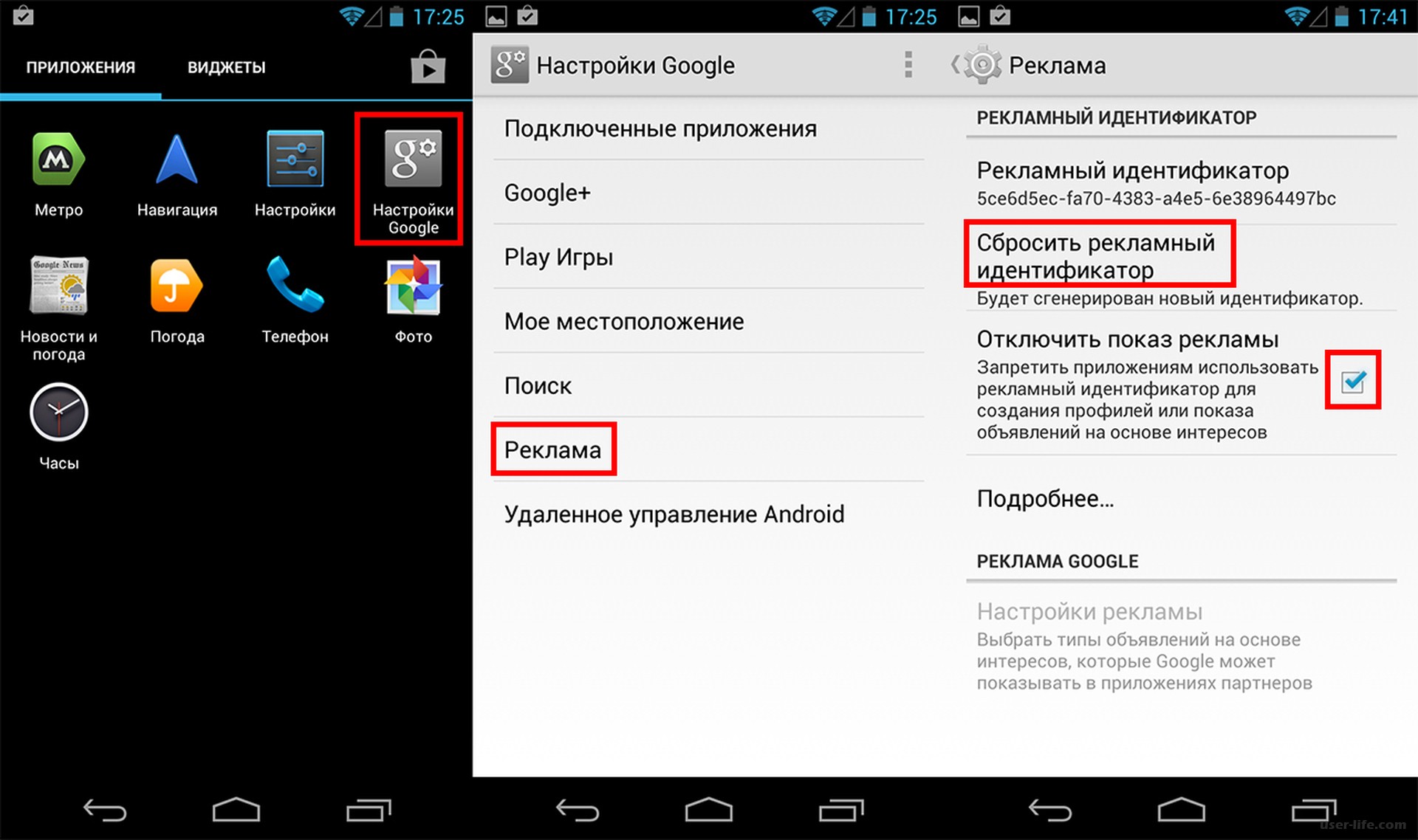 В качестве фаервола может выступить одно из следующих приложений: Брандмауэр без Root; AFWall+; NetGuard; Kronos Firewall; Mobiwol и другие. Рассмотрим принцип блокировки контента на примере первой программы в списке, которую вы найдете в Play Маркете и сможете бесплатно установить на свой «Самсунг». Далее останется: Запустить программу. Во вкладке «Домой» нажать кнопку «Запустить», чтобы фаервол начал работать. Тапнуть по названию проги для установки дополнительных параметров (здесь нужно выбрать веб-браузер, через который вы выходите в интернет). Нажать кнопку «Новый фильтр». Указать адрес сайта, который нужно заблокировать, а затем подтвердить изменения. Недостаток этого метода заключается в ручной регулировке параметров, ведь далеко не всегда понятно, с какого именно сайта поступает реклама. Кроме того, она постоянно меняется, из-за чего оптимальным вариантом блокировки становится использование другого рода программ вроде AdGuard. Удаление приложений Если вы заметили, что реклама поступает только от отдельных программ, которыми вы не пользуетесь в процессе эксплуатации смартфона, такие приложения нужно удалить, действуя по инструкции: Откройте настройки смартфона.
В качестве фаервола может выступить одно из следующих приложений: Брандмауэр без Root; AFWall+; NetGuard; Kronos Firewall; Mobiwol и другие. Рассмотрим принцип блокировки контента на примере первой программы в списке, которую вы найдете в Play Маркете и сможете бесплатно установить на свой «Самсунг». Далее останется: Запустить программу. Во вкладке «Домой» нажать кнопку «Запустить», чтобы фаервол начал работать. Тапнуть по названию проги для установки дополнительных параметров (здесь нужно выбрать веб-браузер, через который вы выходите в интернет). Нажать кнопку «Новый фильтр». Указать адрес сайта, который нужно заблокировать, а затем подтвердить изменения. Недостаток этого метода заключается в ручной регулировке параметров, ведь далеко не всегда понятно, с какого именно сайта поступает реклама. Кроме того, она постоянно меняется, из-за чего оптимальным вариантом блокировки становится использование другого рода программ вроде AdGuard. Удаление приложений Если вы заметили, что реклама поступает только от отдельных программ, которыми вы не пользуетесь в процессе эксплуатации смартфона, такие приложения нужно удалить, действуя по инструкции: Откройте настройки смартфона. Перейдите в раздел «Приложения». Выберете интересующую прогу. Нажмите кнопку «Удалить». Также выполнить удаление можно напрямую через рабочий стол. Для этого нужно задержать палец на иконке приложения в течение пары секунд, а затем – нажать кнопку «Удалить». Проверка на вирусы Наконец, не забывайте, что появление рекламных баннеров может быть вызвано вредоносным ПО. Для избавления от него нужно установить антивирус в лице следующих программ: Avast; Kaspersky Internet Security; Web. После установки соответствующего софта останется запустить приложение и начать проверку. По ее окончании будет предложено удалить подозрительные файлы, что останется подтвердить нажатием соответствующей кнопки. Возможные проблемы Как показывает практика, блокировка рекламы не вызывает сложностей у среднестатистических пользователей. Однако вы можете столкнуться проблемой, когда даже после соблюдения всех рекомендаций баннеры не исчезают. В таком случае придется пойти на крайние меры, выполнив сброс до заводских настроек: Откройте настройки телефона.
Перейдите в раздел «Приложения». Выберете интересующую прогу. Нажмите кнопку «Удалить». Также выполнить удаление можно напрямую через рабочий стол. Для этого нужно задержать палец на иконке приложения в течение пары секунд, а затем – нажать кнопку «Удалить». Проверка на вирусы Наконец, не забывайте, что появление рекламных баннеров может быть вызвано вредоносным ПО. Для избавления от него нужно установить антивирус в лице следующих программ: Avast; Kaspersky Internet Security; Web. После установки соответствующего софта останется запустить приложение и начать проверку. По ее окончании будет предложено удалить подозрительные файлы, что останется подтвердить нажатием соответствующей кнопки. Возможные проблемы Как показывает практика, блокировка рекламы не вызывает сложностей у среднестатистических пользователей. Однако вы можете столкнуться проблемой, когда даже после соблюдения всех рекомендаций баннеры не исчезают. В таком случае придется пойти на крайние меры, выполнив сброс до заводских настроек: Откройте настройки телефона. Перейдите в раздел «Восстановление и сброс». Нажмите кнопку «Сбросить настройки» и подтвердите выполнение операции. Данное действие приведет к полному удалению всех файлов, сохраненных на смартфоне. В то же время вы избавитесь от рекламы, вызванной вредоносным софтом, с которым не мог справиться даже антивирус.
Перейдите в раздел «Восстановление и сброс». Нажмите кнопку «Сбросить настройки» и подтвердите выполнение операции. Данное действие приведет к полному удалению всех файлов, сохраненных на смартфоне. В то же время вы избавитесь от рекламы, вызванной вредоносным софтом, с которым не мог справиться даже антивирус.
© It-Tehnik
Интернет, Лаборатория Касперского, Samsung, Google
Adblock VPN: блокируйте надоедливую рекламу с помощью CleanWeb 2.0
- Блокируйте рекламу и вредоносное ПО до того, как они загрузятся
- Избегайте видеорекламы даже на смарт-телевизорах
- Избегайте надоедливых всплывающих окон с файлами cookie
Получить блокировщик рекламы и VPN
Попробуйте обновленную версию Surfshark CleanWeb 2.
 0
0
Если вам нравится наша обычная функция блокировки рекламы, вам понравится и новая! Теперь вы можете использовать CleanWeb 2.0 в качестве блокировщика рекламы , блокировщика всплывающих окон, предупреждения об утечке данных и предупреждения о вредоносных программах . Мы реализовали четыре функции в одном простом в использовании блокировщике рекламы.
Установите CleanWeb 2.0 на
Или получите обычный CleanWeb с приложением VPN по номеру
.
Показать больше
Показать меньше
Зачем использовать блокировщик рекламы с VPN?
Блокируйте рекламу на самых популярных стриминговых платформах
Популярные браузерные расширения для блокировки рекламы работают только с рекламой, баннерами и всплывающими окнами на уровне браузера.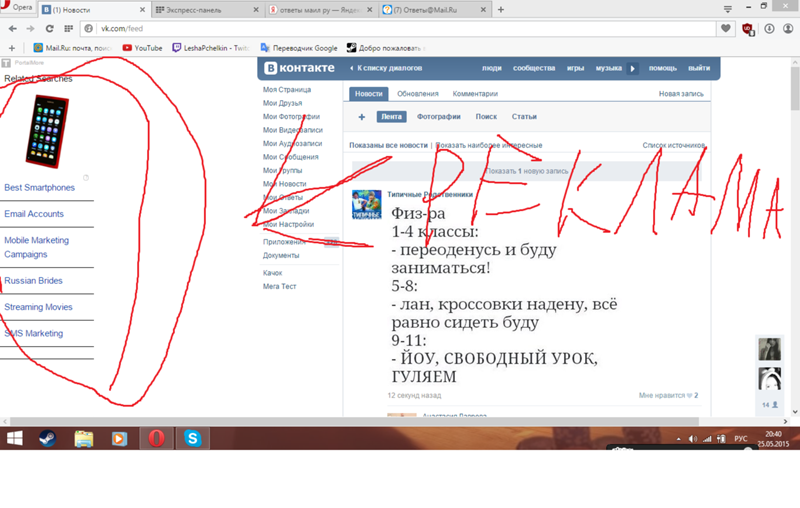 С нашим обновленным CleanWeb 2.0 попрощайтесь с надоедливой рекламой повсюду.
С нашим обновленным CleanWeb 2.0 попрощайтесь с надоедливой рекламой повсюду.
В настоящее время CleanWeb 2.0 доступен только для расширений браузера.
Сохраняйте безопасность и конфиденциальность с помощью VPN
В то время как CleanWeb позаботится о рекламе, пусть VPN позаботится о вашей цифровой конфиденциальности. VPN маскирует вашу личность в сети, скрывая ваш IP-адрес. Защитите свои данные, обойдите географические блокировки и цензуру и воспользуйтесь другими преимуществами VPN.
Минимизируйте риски вредоносного ПО
Бесчисленное количество веб-сайтов, зараженных вредоносным ПО, подвергают ваш компьютер риску взлома. CleanWeb блокирует вредоносные программы, чтобы вы могли путешествовать по чистому киберокеану, и показывает вам все подробности о предыдущих утечках с веб-сайтов. Наши базы данных постоянно обновляются и в настоящее время содержат более миллиона зараженных веб-сайтов.
CleanWeb блокирует вредоносные программы, чтобы вы могли путешествовать по чистому киберокеану, и показывает вам все подробности о предыдущих утечках с веб-сайтов. Наши базы данных постоянно обновляются и в настоящее время содержат более миллиона зараженных веб-сайтов.
Экономьте деньги на мобильных данных
Реклама, всплывающие окна и баннеры потребляют значительный объем мобильных данных, когда вы не подключены к Wi-Fi. В некотором смысле, вы платите деньги за просмотр рекламы.
Увеличьте скорость просмотра
Реклама и всплывающие окна не только раздражают, но и замедляют ваше интернет-соединение. С CleanWeb страницы, которые вы посещаете, загружаются быстрее и не содержат вредоносной рекламы или надоедливых всплывающих окон с файлами cookie.
С CleanWeb страницы, которые вы посещаете, загружаются быстрее и не содержат вредоносной рекламы или надоедливых всплывающих окон с файлами cookie.
Избегайте попыток фишинга
Фишинг так же стар, как и сам Интернет. Интернет-пользователи становятся жертвами социальной инженерии и опасных ссылок, что может привести к разрушительным последствиям. В некоторых случаях CleanWeb может помочь вам избежать мошенников.
Как активировать функцию блокировки рекламы VPN?
Функция блокировки рекламы CleanWeb 2.0 обычно уже включена при загрузке расширения браузера Surfshark VPN. Вам не нужно подключаться к VPN, чтобы включить его — он уже включен.
И вы можете активировать обычную версию приложения CleanWeb в два простых шага:
1. Откройте приложение Surfshark и перейдите в Настройки.
Откройте приложение Surfshark и перейдите в Настройки.
2. Найдите параметр CleanWeb и включите переключатель.
Почему блокировщик рекламы Surfshark VPN один из лучших?
Потому что функция расширения браузера Surfshark CleanWeb 2.0 может делать гораздо больше, чем просто блокировать простую рекламу. Получите и забудьте:
- Отнимающая много времени видеореклама;
- Всплывающие окна с согласием на использование файлов cookie, блокирующие экран;
- поддельных веб-сайтов, наполненных вредоносным ПО;
- Скрытые утечки данных веб-сайта.
Получить Surfshark
Как заблокировать рекламу на смарт-телевизорах?
Установите приложение Surfshark или расширение для браузера и включите CleanWeb! Это так просто. CleanWeb заблокирует всю встроенную рекламу Smart TV без необходимости делать это вручную.
CleanWeb заблокирует всю встроенную рекламу Smart TV без необходимости делать это вручную.
Наша функция CleanWeb является частью премиум-сервиса VPN и не будет собирать или продавать ваши данные. Более того, вы можете включить VPN и запретить другим службам собирать информацию о вас.
Surfshark CleanWeb против бесплатных блокировщиков рекламы
Даже если так кажется, ни один сервис не является по-настоящему бесплатным. Так называемые «бесплатные блокировщики рекламы» зарабатывают деньги, собирая и продавая шаблоны просмотра. Только платные услуги премиум-класса могут гарантировать отсутствие сбора данных и стабильное и безопасное обслуживание без ограничений.
Часто задаваемые вопросы
Есть ли у Surfshark блокировщик рекламы?
Да. Блокировщик рекламы Surfshark называется CleanWeb и поставляется с подпиской на VPN. Вы можете получить обновленную версию, установив расширение браузера Surfshark или старую версию с приложением Surfshark.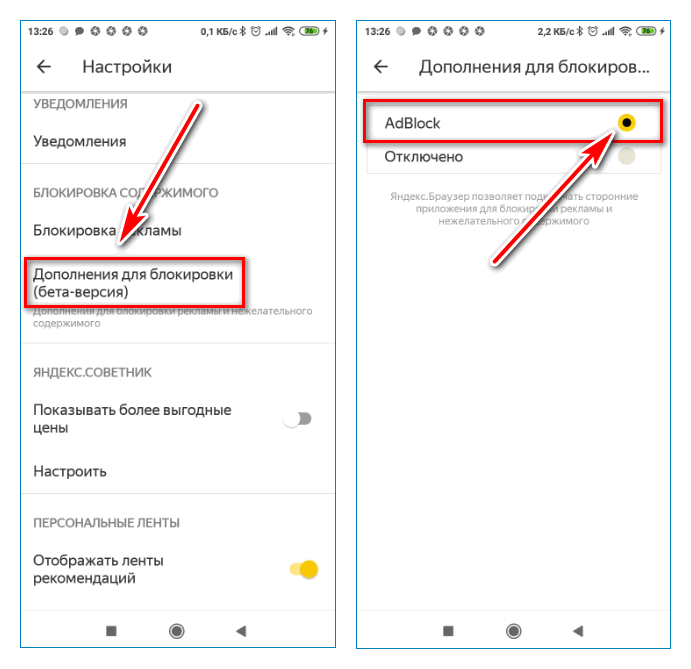 Помимо блокировки рекламы, Surfshark скроет ваш IP-адрес и защитит ваше интернет-соединение.
Помимо блокировки рекламы, Surfshark скроет ваш IP-адрес и защитит ваше интернет-соединение.
Как настроить персональный блокировщик рекламы VPN?
Прежде всего, вам нужно найти и приобрести понравившуюся вам услугу блокировки рекламы. Если вам нужна полная безопасность в Интернете, мы рекомендуем попробовать Surfshark.
После этого вам необходимо установить программное обеспечение, которое требует ваш поставщик блокировщиков рекламы. Если вы приобрели Surfshark, вы можете установить простое в использовании VPN-приложение с реализованной функцией блокировки рекламы или расширение для браузера с обновленной версией CleanWeb 2.0, и все готово!
Как отключить VPN и блокировщик рекламы?
Процедура зависит от вашего поставщика VPN и блокировщика рекламы, но если вы используете Surfshark, есть два способа отключить их:
- Если вы являетесь пользователем расширения браузера, вы можете нажать Отключить , чтобы отключить VPN подключение, затем перейдите в Настройки → Настройки CleanWeb и отключите нужные переключатели , чтобы отключить функцию блокировки рекламы;
- Если вы являетесь пользователем приложения, нажмите Отключить , чтобы отключить VPN-подключение, затем перейдите в Настройки → Настройки VPN и CleanWeb выключите .

Отслеживает ли VPN мою активность в Интернете?
Это зависит от вашей VPN. Бесплатные VPN, как правило, собирают ваши данные. Однако с премиальным VPN-сервисом все по-другому. Например, Surfshark никогда не собирает и не отслеживает, что вы делаете в Интернете. Мы строго следуем нашей политике отсутствия журналов и обеспечиваем безопасность вашей информации.
Получите VPN с функцией блокировки рекламы
И путешествуйте по чистому Интернету уже сегодня
Получите Surfshark
Как пропустить рекламу на YouTube
Потоковое онлайн-видео — это большой бизнес; Согласно данным, собранным Tubics (открывается в новом окне), только в прошлом году YouTube заработал 28,8 миллиарда долларов дохода от рекламы, что в 3,5 раза больше, чем пять лет назад. Кроме того, YouTube Premium, платная версия сервиса, имеет 50 миллионов подписчиков.
Что удивительно, так это то, что большая часть этого дохода от рекламы возвращается создателям контента, что дает им множество стимулов продолжать снимать больше видео — по крайней мере, до тех пор, пока Instagram или TikTok не переманят их. (Вот калькулятор(Откроется в новом окне), который подскажет, сколько просмотров и сколько нужно видео с вовлечением, чтобы заработать деньги. Это непросто, но и в Инста и ТикТок пробиться тоже сложно.)
(Вот калькулятор(Откроется в новом окне), который подскажет, сколько просмотров и сколько нужно видео с вовлечением, чтобы заработать деньги. Это непросто, но и в Инста и ТикТок пробиться тоже сложно.)
С 2 миллиардами ежемесячных пользователей по всему миру YouTube является гигантом по обмену контентом, занимающим уникальное место в Интернете, поскольку большинство его видео также легко размещаются или встраиваются на другие веб-сайты. Это увеличивает доступность сервиса далеко за пределы YouTube.com или даже некоторых приложений. Сейчас он конкурирует с Roku, Plex и другими, предлагая бесплатно сотни поддерживаемых рекламой телепередач и фильмов.
Все это звучит великолепно для создателей и для зрителей… пока вы не столкнетесь с бесконечным количеством рекламы. Худшие из них — это реклама в потоке, которая запускается перед видео, а иногда и во время него. Но стандартный рекламный баннер, который появляется поверх видео, также раздражает, поскольку закрывает обзор.
Возможно, вы выросли на рекламных паузах на телевидении или всплывающих окнах на веб-сайтах и можете принять их как плату за ведение бизнеса (бесплатный просмотр). Но для большинства реклама на YouTube навязчива и раздражает. К счастью, есть способы обойти рекламу.
1. Платите за YouTube Premium
Не путайте с YouTube TV, который может заменить просмотр кабельного телевидения. YouTube Premium — это то же самое, что и YouTube, но без рекламы. Он поставляется в комплекте с YouTube Music Premium и позволяет подписчикам воспроизводить песни и видео в фоновом режиме на рабочем столе, а также позволяет «загружать» видео для просмотра позже. Эта свобода от рекламы распространяется на мобильные устройства и даже на телевизоры с установленным на них приложением YouTube. И он убирает рекламу в акциях, которые вы делаете на YouTube Kids для детей.
Подписка YouTube Premium стоит 11,99 долларов США в месяц после месячной бесплатной пробной версии. Вы также можете получить семейный план из пяти человек (плюс себя) за 17,99 долларов в месяц. Если вы студент, вы платите всего 6,99 долларов в месяц.
Если вы студент, вы платите всего 6,99 долларов в месяц.
Плата за Премиум — это законный и этичный способ пропустить рекламу на YouTube, поскольку он гарантирует, что люди, которые делают видео, которые вы смотрите, получают деньги. Настоящая хитрость заключалась бы в том, чтобы как-то получить Premium бесплатно после первоначальной пробной версии. Один из вариантов — подписаться на Google One и бесплатно получить YouTube Premium на три месяца.
Однако есть оговорки. YouTube Premium доступен не везде, поэтому, если вы отправляетесь в неподдерживаемый регион, вы можете увидеть объявления, когда ваше географическое местоположение будет определено (обычно через ваш IP-адрес). (Вероятно, это может исправить VPN, которая подменяет ваше местоположение.) Вы также можете видеть рекламу во встроенных видеороликах YouTube, если они находятся на сайте, где вы блокируете файлы cookie браузера. Убедитесь, что вы вошли в аккаунт Google, который вы использовали при подписке на YouTube Premium.
2. Подождите несколько секунд
Большинство объявлений In-Stream, которые появляются перед видео на YouTube или во время него, короткие — обычно 15 секунд или меньше. Обычно (но не всегда) вы можете пропустить рекламу, щелкнув ссылку Пропустить рекламу в правом нижнем углу через пять секунд.
Это довольно хороший компромисс между просмотром рекламы и ее избеганием. Но у создателей есть возможность сделать рекламу невозможной для пропуска, потому что, если вы нажмете «Пропустить рекламу» сразу после истечения пяти секунд, рассматриваемая реклама не будет учитываться создателем видео. Это не то, что YouTube называет «конверсией заинтересованного просмотра (открывается в новом окне)». Чтобы это было заинтересованным просмотром, вы должны посмотреть как минимум 10 секунд пропускаемой рекламы или все это, если оно меньше 10 секунд.
Вот пояснение для создателей видео о том, как это влияет на них — и как зрители иногда могут быть «вовлечены» даже после того, как видеореклама была пропущена.
Другие приемы, которые вы можете попробовать:
Если в вашем видео много всплывающих рекламных баннеров, перетащите красную полосу выполнения до конца, затем нажмите кнопку «Повторить». Это не поможет вам пропустить начальную рекламу перед роликом, но может помочь пропустить некоторые баннеры.
Я также часто вижу людей, которые рекомендуют вам введите дополнительный символ в конце URL-адреса, например, точку. К тому времени, когда я обычно набирал лишний символ и нажимал клавишу возврата на клавиатуре, пятисекундный пропуск уже подходил. В моих тестах это работало иногда, но не всегда, и это никак не помогает избавиться от баннерной рекламы.
3. Попробуйте Tab+Enter
Во время показа рекламы в начале ролика на YouTube нажмите Tab+Enter . Он вызывает окно About This Ad , в котором сообщается, почему вы его получили и кто является рекламодателем, после чего вы можете сообщить об этом объявлении или, по крайней мере, попросить прекратить его просмотр в будущем.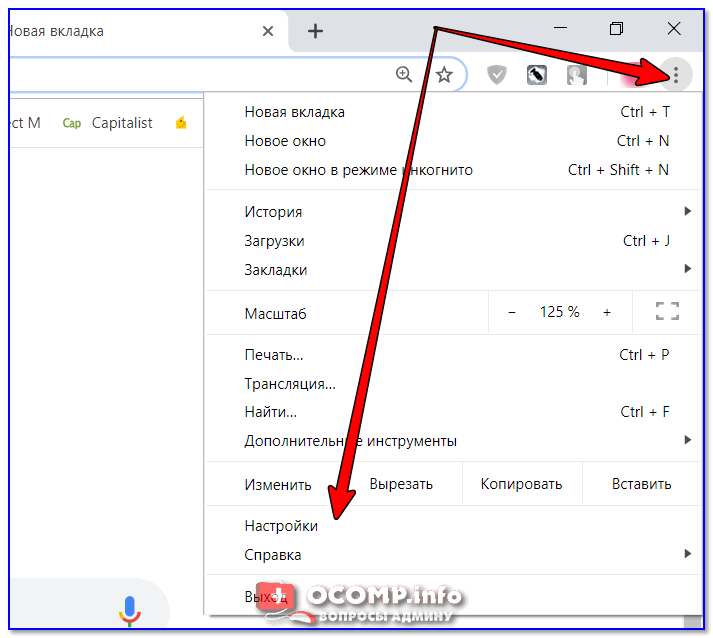
Если вы выберете Прекратить показ этой рекламы , вы получите предупреждение о том, что конкретная реклама не должна показываться снова, но это не помешает вам видеть рекламу того же рекламодателя в будущем.
Когда вы сообщаете о рекламе , вы переходите на совершенно новую страницу, где вы можете сказать о рекламодателе за нарушение правил YouTube в отношении товарных знаков, контрафактных товаров или даже просто за показ нескольких объявлений (что противоречит «несправедливому преимуществу» компании). политика).
Используйте это диалоговое окно, чтобы перейти к собственным настройкам объявлений Google (или посетите adssettings.google.com/authenticated(открывается в новом окне)). Это, конечно, не помешает вам видеть рекламу, но, по крайней мере, может ограничить доступ к рекламе, которая не предназначена для вас. Или, если вы ненавидите этот аспект настройки, потому что он требует так много отслеживания того, что вы делаете, отключите персонализацию рекламы.
Рекомендовано нашей редакцией
Как скачать видео с YouTube
YouTube Premium и YouTube TV: в чем разница?
Лучшие бесплатные сервисы потокового видео на 2023 год
4. Установите блокировщик рекламы
Google разрешает расширение для браузера Chrome в своем Интернет-магазине Chrome, так кто мы такие, чтобы спорить? Установите Adblock для YouTube (откроется в новом окне). (Существует несколько расширений с вариациями этого имени, но у нужного вам более 10 миллионов пользователей.)
Перезагрузите браузер после установки на всякий случай, иначе вы, скорее всего, сразу увидите результаты. Это расширение добавляет под каждым видео небольшую строчку «очищено Adblock for Youtube» [так в оригинале].
Вы также можете получить аналогичные расширения для Firefox (AdBlocker для YouTube(откроется в новом окне)), Microsoft Edge и других настольных браузеров.
Получите ядерную рекламу с чем-то вроде предпочтительного AdBlocker Ultimate(откроется в новом окне), который работает на нескольких компьютерах, в браузерах Android и iOS. Это будет стоить вам (после 14-дневной пробной версии) 29 долларов.0,88 в год для трех устройств. И да, это работает с медийной и видеорекламой на YouTube. Тем не менее, популярный AdBlock (открывается в новом окне) также позволит вам создать список каналов YouTube, которые вы хотите поддерживать, показывая рекламу и блокируя рекламу на всех остальных.
Это будет стоить вам (после 14-дневной пробной версии) 29 долларов.0,88 в год для трех устройств. И да, это работает с медийной и видеорекламой на YouTube. Тем не менее, популярный AdBlock (открывается в новом окне) также позволит вам создать список каналов YouTube, которые вы хотите поддерживать, показывая рекламу и блокируя рекламу на всех остальных.
5. Попробуйте клоны YouTube
Описанные выше методы лучше всего подходят для настольных компьютеров. Вы не можете вообще заблокировать рекламу в мобильных приложениях YouTube. Тем не менее, несколько избранных приложений могут обеспечить приближение к интерфейсу YouTube, предлагая доступ к видео службы. Многие работают как на телефонах Android, так и даже на потоковых концентраторах, таких как Amazon Fire, которые используют вариант ОС Android — вам просто нужно иметь возможность загружать приложения. Обычно вы не найдете их в официальном фирменном магазине, таком как Google Play. Преимущество использования одного из них в том, что они, конечно, удаляют рекламу.
Приложения, которые вы можете попробовать, включают SmartTubeNext (открывается в новом окне), NewPipe (открывается в новом окне) и SkyTube (открывается в новом окне). Имейте в виду, что Google их не любит. Утверждается, что по крайней мере один из них под названием YouTube Vanced был закрыт (открывается в новом окне) посредством письма о прекращении противоправных действий. Это может случиться и с любым из этих других инструментов. Они могут работать какое-то время, даже если они разорятся, но вряд ли это продлится долго, если это произойдет.
6. Загрузите избранное
Если у вас есть видео, которые вы просматриваете снова и снова для личного удовольствия, вы можете скачать их с YouTube и сохранить на своем компьютере. Это действительно по-прежнему отнимает деньги у создателей. Но если это по личным причинам, вы, вероятно, не полностью нарушаете условия обслуживания или закон в этом отношении. Чтобы получить полное представление о том, как это сделать, прочитайте наше полное руководство по загрузке видео с YouTube.
(Фото: Shutterstock/sdx15)
Бонус: Отключение рекламы на собственном контенте
Может быть, вы снимаете свои собственные видео для YouTube и вас не интересует вся эта грязная прибыль. Ты делаешь это для своего арта. Вы можете отключить рекламу, чтобы люди могли смотреть ваши видео, не стесненные грубой коммерцией.
В YouTube щелкните значок своего аватара в правом верхнем углу и выберите YouTube Studio . Нажмите Продолжить , затем слева Содержание. Поставьте галочку напротив всех видео, для которых вы не хотите показывать рекламу, затем в раскрывающемся меню слева выберите Монетизация. В верхнем поле должно быть написано Off > Apply . Сохраните изменения, и вам никогда не придется беспокоиться о поступлении денег.
Нравится то, что вы читаете?
Подпишитесь на информационный бюллетень Tips & Tricks , чтобы получить советы экспертов, чтобы получить максимальную отдачу от вашей технологии.
